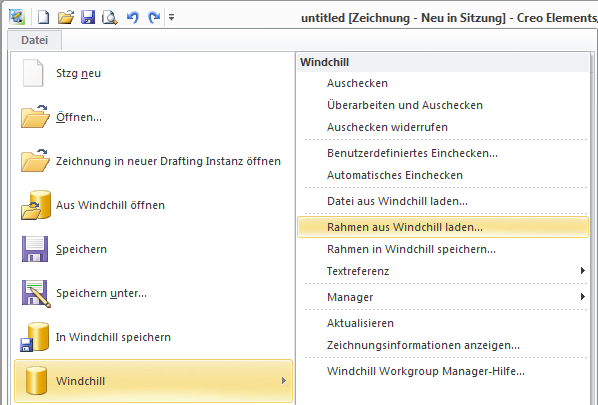Rahmen aus Windchill laden
Mit der Aktion Rahmen aus Windchill laden können Sie einen Rahmen aus Serverprodukten, -projekten oder -bibliotheken auswählen und ihn in die aktuelle Creo Elements/Direct Drafting Sitzung laden.
1. Wählen Sie in einer aktiven Creo Elements/Direct Drafting Windows-Sitzung oder in einer Sitzung mit gemischter Benutzeroberfläche die Befehlsfolge > aus.
Oder
Wählen Sie in einer aktiven klassischen Creo Elements/Direct Drafting Sitzung die Befehlsfolge > > .
Oder
Wählen Sie > > in einer Fluent-Sitzung aus.
| Wenn Sie einen Rahmen in ein leeres Zeichnungsdokument laden, wird die Zeichnung von Creo Elements/Direct Drafting als Rahmen betrachtet (die Datei wird als Rahmen gespeichert). Um den Status einer Zeichnung nach dem Laden des Rahmens beizubehalten, müssen Sie vor dem Laden des Rahmens ein Zeichnungselement (z.B. eine Linie oder eine andere Geometrie) erzeugen. |
Das Fenster Aus Windchill öffnen wird angezeigt. Standardmäßig wird als erste Position die von der Einstellung "Standardspeicherort für Zeichnungsrahmen" festgelegte Position angezeigt.
2. Navigieren Sie zu einem Kontext, und wählen Sie ein Rahmendokument aus.
3. Im Dropdown-Menü Extras können Sie eine der folgenden Optionen zum Laden auswählen:
◦ Load under Top (Standardeinstellung)
◦ Load under Top – Keep scale
◦ Load under current part
◦ Load under current part — Keep scale
4. Klicken Sie auf OK. Der Rahmen wird dem Workspace hinzugefügt und in der Creo Elements/Direct Drafting Sitzung platziert, sodass ihm Zeichnungsinhalte hinzugefügt werden können. Nach dem Speichern erzeugt die neue Zeichnungsdatei eine Referenz zum verwendeten Rahmen.